
Zatímco váš termostat Nest je zjevně určen k úpravě teploty ve vaší domácnosti, může vytáhnout dvojí povinnost a také působit jako detektor pohybu. Zde je návod, jak to nastavit.
Termostat Nest má vestavěný snímač pohybuže používá k určení, zda je někdo doma, a umožňuje mu tak snížit teplo nebo klimatizaci, pokud zjistí, že nikdo není doma. Používá se také k aktivaci obrazovky, kdykoli někdo projde, zobrazuje aktuální teplotu, na kterou je nastavena, a umožňuje rychle se podívat.
Tento senzor pohybu však můžete použít pro vícenež jen to, díky službě s názvem IFTTT (což znamená „If This Then That“). IFTTT používá „recepty“, aby umožnil uživatelům propojit všechny druhy produktů a služeb, které byste normálně nemohli spojit, jako kdyby každý nový obrázek na Facebooku, na kterém jste označeni, byl automaticky nahrán do Dropboxu. Použijeme IFTTT s vaším Nestem k zaslání upozornění, když váš Termostat Nest detekuje pohyb.
Proč bych to chtěl udělat?
Když jdete na dovolenou nebo jen volno do práceden může váš termostat Nest automaticky přejít do režimu pryč pomocí funkce Home / Away Assist a kdykoli detekuje pohyb, automaticky se přepne do domovského režimu (protože si myslí, že už jste doma). Tuto funkci však můžete použít jako detektor pohybu a vždy, když k tomu dojde, obdržíte upozornění a upozorní vás na možného narušitele uvnitř vašeho domu, když nejste doma.
Samozřejmě nechcete dostávatupozornění pokaždé, když k tomu dojde, zejména pokud jste již doma, takže můžete snadno vypnout recept IFTTT, kdykoli budete chtít, což vám ukážeme, jak postupovat ke konci.
Než začneme, existuje několik nastaveníkteré bude třeba povolit na vašem termostatu Nest. Za prvé, termostat bude muset být v režimu pryč, aby recept IFTTT fungoval, a budete muset povolit funkci Home / Away Assist.
Chcete-li aktivovat pomoc doma / venku, otevřete v telefonu aplikaci Nest a klepněte na ikonu ozubeného kola v pravém horním rohu.

Vyberte „Home / Away Assist“.

Klepněte na „Co se rozhodne, pokud jste doma“.
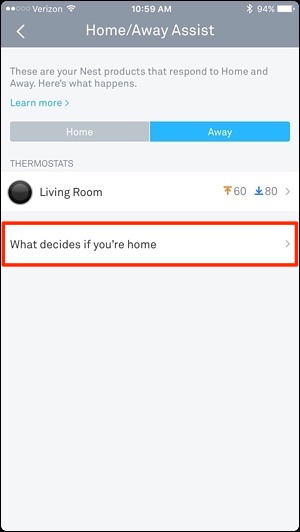
Vyberte termostat Nest.

Klepněte na přepínací tlačítko. Přepne se ze šedé na modrou (pokud již není).

Tato funkce automaticky vloží vaše hnízdoTermostat v režimu Home nebo Away, v závislosti na pohybu, který snímá nebo necítí. Mezi režimy můžete také přepínat ručně na domovské obrazovce aplikace Nest kliknutím na tlačítko „Domů“.

PŘÍBUZNÝ: Jak automatizovat vaše oblíbené aplikace pomocí IFTTT
Teď, když to máme nastaveno, začněmevytvoření receptu IFTTT. Pokud jste IFTTT dosud nepoužívali, podívejte se do našeho průvodce, jak začít, kde najdete informace o vytvoření účtu a připojení aplikací. Potom se sem vraťte a vytvořte si recept Nestu.
Pro vaše pohodlí jsme také vytvořilireceptovat v plném rozsahu a vložit jej sem - takže pokud jste již v IFTTT dobře obeznámeni, stačí kliknout na tlačítko „Přidat“ níže. Budete-li tak ještě potřebovat, musíte propojit kanály Nest a SMS a také zadat své vlastní telefonní číslo, na které chcete zasílat upozornění na textové zprávy. Budete také muset vybrat svůj domov z rozevíracího seznamu v části „Který domov?“.

Pokud však chcete recept přizpůsobit, vytvořili jsme jej takto. Vraťte se na domovskou stránku IFTTT a klikněte na „Moje recepty“ směrem do pravého horního rohu obrazovky.

Dále klikněte na „Vytvořit recept“.

Klikněte na „toto“ zvýrazněné modrou barvou.

Do vyhledávacího pole zadejte „Nest Thermostat“ nebo jej vyhledejte v mřížce produktů a služeb pod tím. Až na něj kliknete, klikněte na něj.
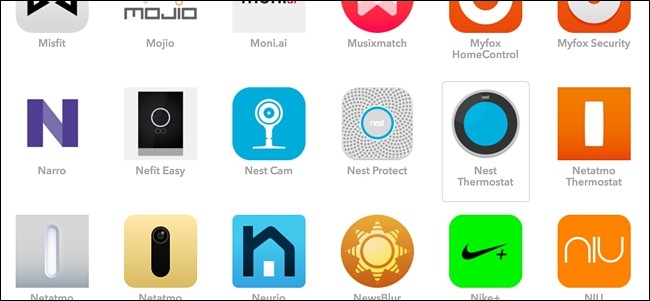
Pokud jste dosud nepřipojili svůj termostat Nest k IFTTT, klikněte na „Připojit“ a přihlaste se pomocí svého účtu. Postupujte podle pokynů, dokud nedokončíte propojení účtů.

Dále si vyberete spoušť - v našem případě, kdykoli hnízdo zaznamená pohyb. Vyberte „Nest set to Home“.

Na další stránce vyberte svůj domov z rozevíracího seznamu. Pravděpodobně bude existovat pouze jedna možnost, pokud nemáte více domácností, z nichž každý má termostat Nest. Poté klikněte na „Vytvořit spouštěč“.

Dále klikněte na „to“ zvýrazněné modrou barvou a nastavte akci, která se stane při každém spuštění spouště.

Kanál, který zde vyberete, závisí na typuoznámení, které chcete dostávat. Například si můžete vybrat kanál „E-mail“, pokud chcete přijímat e-maily, kdykoli Nest detekuje pohyb, nebo vybrat kanál „Oznámení IF“, pokud chcete na svém iPhone dostávat oznámení push. Můžete dokonce přijímat textové zprávy s kanálem „SMS“. V našem příkladu budeme jako upozornění používat kanál SMS a přijímat textové zprávy.

Po výběru kanálu SMS klikněte na „Připojit“. SMS kanál odešle do vašeho telefonu PIN, který zadáte do IFTTT, abyste je mohli propojit. Postupujte podle pokynů, dokud to není dokončeno.

Nyní si vyberete akci, takže klikněte na „Odeslat mi SMS“.

Dále zadáte zprávu, která se objevíkdyž obdržíte oznámení. Můžete vložit něco základního, například „Detekce pohybu z vašeho termostatu Nest!“. Až budete hotovi, klikněte na „Vytvořit akci“.

Na další stránce dejte receptu název dole. To může být cokoli chcete. Poté klikněte na „Vytvořit recept“.

Váš recept je nyní aktivní! Kdykoli váš termostat Nest detekuje pohyb a automaticky se přepne na „Home“, obdržíte oznámení o něm, což je skvělý způsob, jak zjistit, jakého zloděje ve vašem domě máte, když jste pryč. Aby to fungovalo, musí být váš termostat Nest Termostat nastaven do režimu pryč, ale to se stane automaticky, pokud máte povolenou funkci Home / Away Assist.
Kdykoli váš termostat Nest detekuje pohyb aautomaticky se přepne na „Domů“, obdržíte o tom text, což je skvělý způsob, jak zjistit o možném vloupání ve vašem domě, když jste pryč.
Pokud jste doma a nechcete je dostávatoznámení, budete muset vypnout recept IFTTT, což lze provést kliknutím na „Moje recepty“ v horní části stránky a poté kliknutím na tlačítko napájení vedle receptury.

Tím se neodstraní a můžete klepnutím na tlačítko napájení znovu zapnout, kdykoli budete chtít.
Aby to fungovalo, musí být váš termostat Nest Termostat nastaven do režimu pryč, ale to se stane automaticky, pokud máte povolenou funkci Home / Away Assist.
Toto samozřejmě není nejkrásnější nastavení atermostat Nest není zcela míněn jako detektor pohybu používaný tímto způsobem (Nest Cam je pravděpodobně lepším řešením), ale je to způsob, jak používat produkt, který již máte, a získat z něj ještě více využití.








